 Postaram się wytłumaczyć jak pobrać, poprawnie zainstalować aplikację i omówie funkcje programu. POBIERANIE PLIKÓW I INSTALACJA W STWORZONYM FOLDERZE Pobierając pliki z tej strony nie obawiaj się niczego, pliki są bezpieczne lecz czasami zdarza się jednak, że Antywirus zainstalowany w naszym systemie informuje nas o tym, że na plikach znajduję się wirus typu AI - sztucznej inteligencji mogący się uczyć. Jeżeli chcemy korzystać z programu należy dodać folder z programem do listy zaufanych aplikacji antywirusa, o tym poniżej... Wróć do poprzedniej stronki jeśli jeszcze nie pobrałeś/aś żadnego pliku. Wybierz jeden
Poniżej przedstawione są obrazki z poprawnie przepowadzonego procesu instalacji programu. Ostatni obrazek przedstawia ilość plików jakie powinny się znaleźć w folderze z programem. Obraz przedstawiający pliki w folderze z przed instalacji. 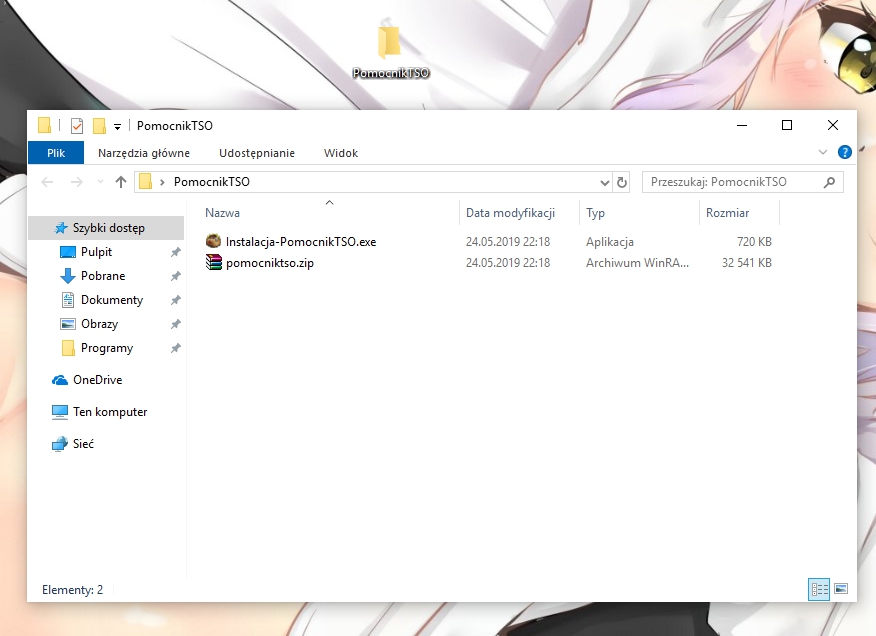 Dwa kolejne obrazki przedstawiają polecenie, które należy wcisnąć, aby komputer uruchomił aplikację do instalacji programu "PomocnikTSO". 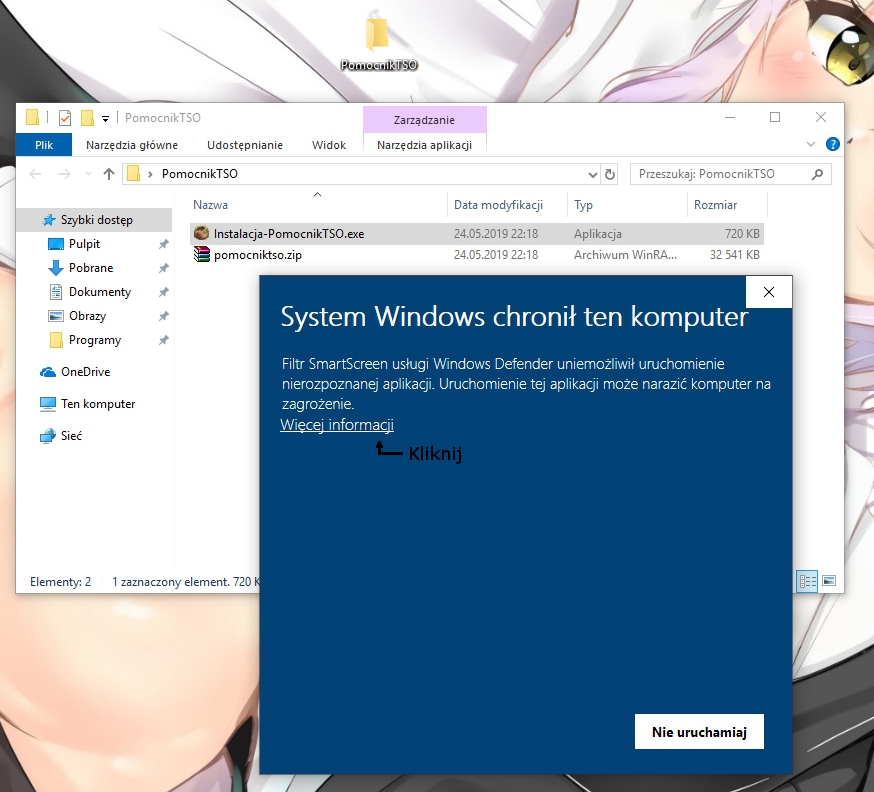 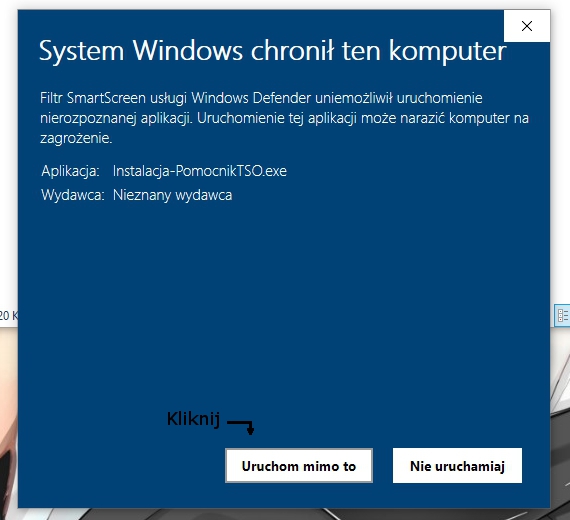 Obraz przedstawia uruchomioną aplikację do instalacji programu "Pomocnik TSO". Postępuj zgodnie z poleceniami programu, aby poprawnie zainstalować aplikację "Pomocnik TSO". 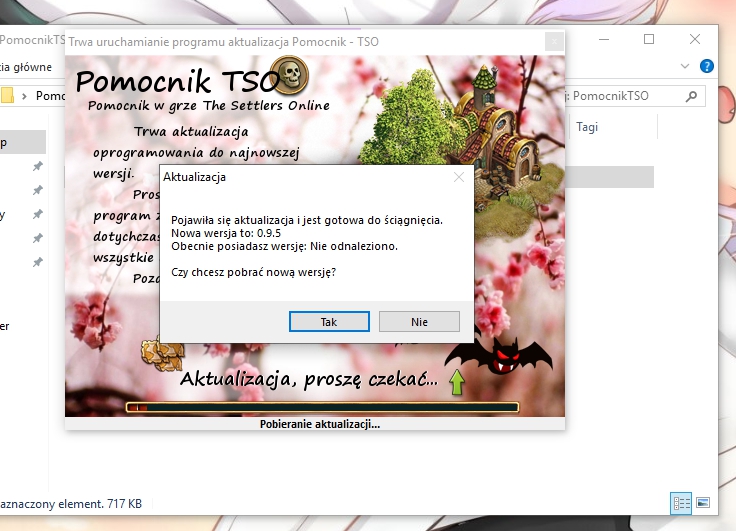 Przedstawienie zakończonej sukcesem instalacji programu. 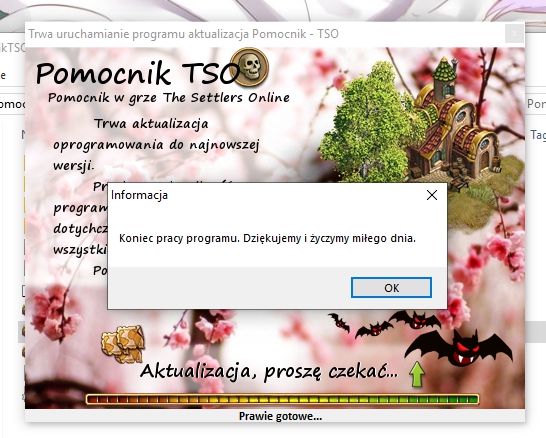 Obraz przedstawiający ilość plików w folderze z aplikacją po zakończonej instalacji, jeżeli brakuje jakiegoś pliku to znak, że antywirus usunął niektóre. Dodaj niezwłocznie folder z aplikacją do listy zaufanych programów w programie antywirusowym i przeprowadź proces instalacji jeszcze raz. 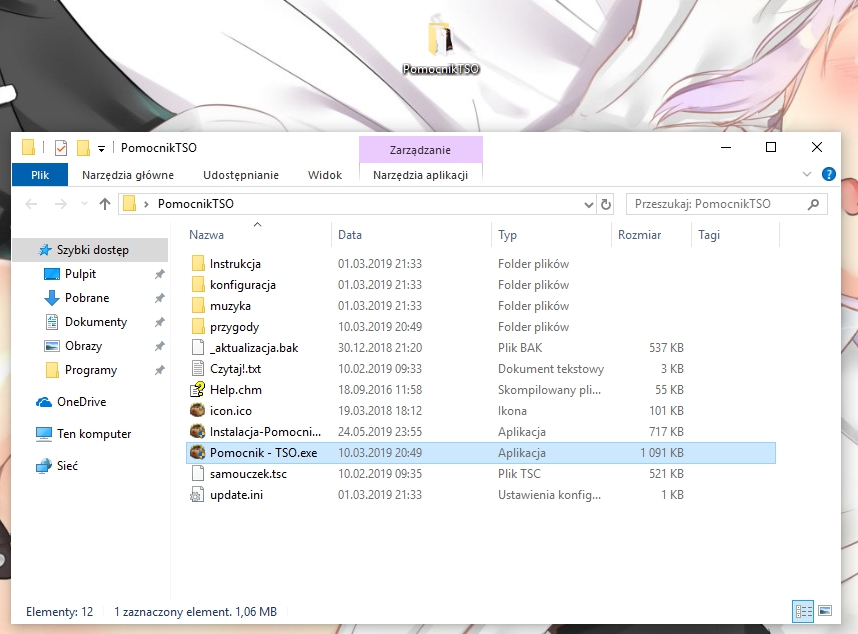 Masz jakieś pytania, użyj komunikatora zamieszczonego na tej stronce. Aby uruchomić program "Pomocnik TSO" należy dwu krotnie wcisnąć lewy przycisk na ikonkę programu. Po chwili ukaże sie nam logo włączanej aplikacji, poczekaj aż program się załaduje. Uruchomiona aplikacja, jeżeli wyświetli się znów niebieski ekran z ostrzeżeniem należy postępować zgodnie z instrukcją powyżej dotyczącej instalacji. 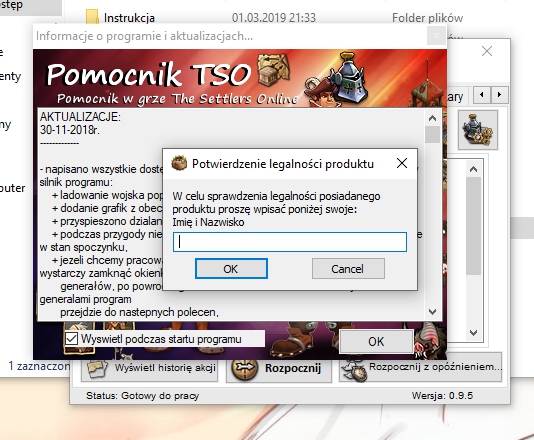 Obrazy poniżej przedstawiają niektóre funkcję programu. Każda zakładka w programie przygotowana jest do określinych celów m. in. "handel z graczami, "wykonywanie przygód", "przyznawanie premii", "produkcja wojska w koszarach", "produkcja premii i surowców w magazynach prowiantu". 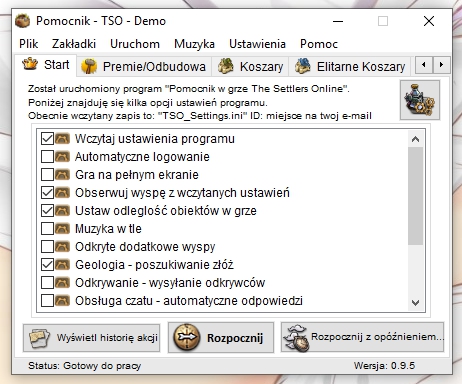
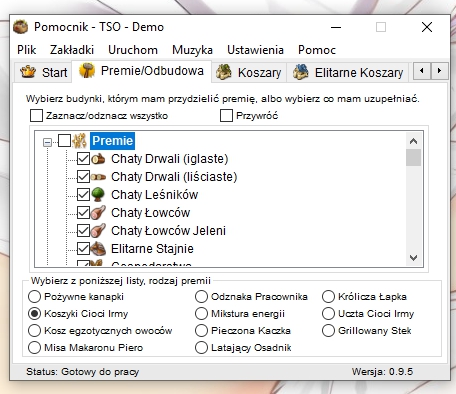 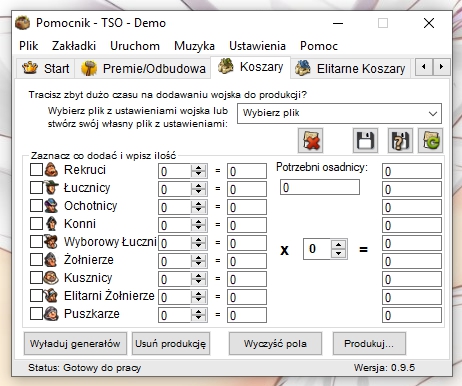
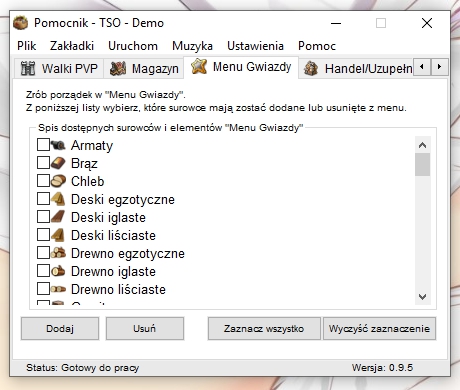 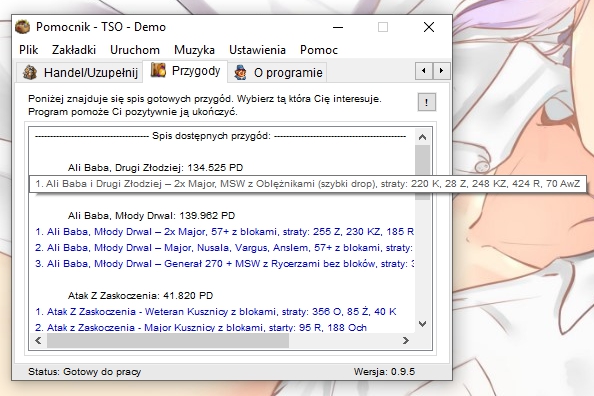 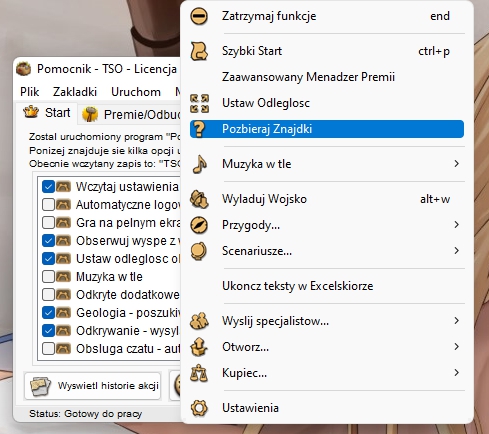
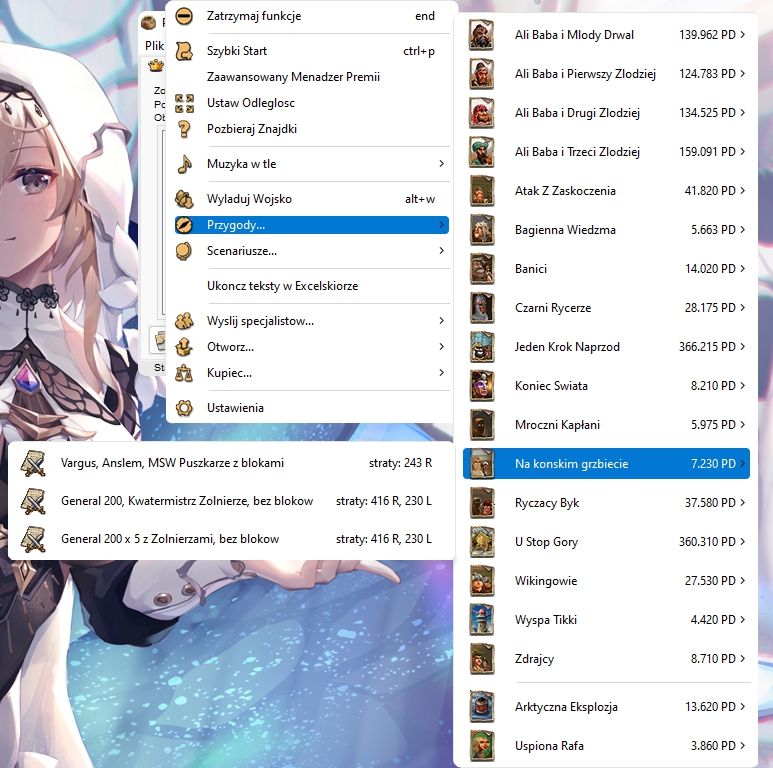 Aby poprawnie działał program należy podać mu kilka niezbędnych informacji. Każdy użytkownik może skonfigurować go po swojemu w zależności od tego czego oczekujemy od naszego "Pomocnika TSO". Żeby prawidłowo skonfigurować program należy otworzyć polecenie "konfiguracja" z górnego paska zadań programu. Poniższy obrazek przedstawia tą sytuację. 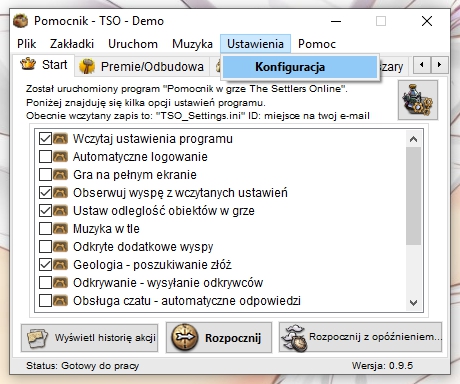 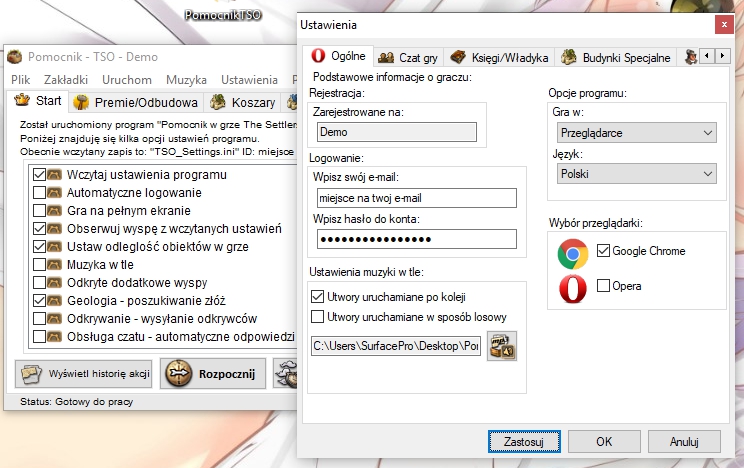 Jeśli jest już wszystko pouzupełniane naciśnij przycisk "Zastosuj" - zapisze ustawienia programu. Jeżeli chcesz zarejestrować swoją wersję napisz do autora programu, kontakt na następnej stronie.
Następna strona zawiera informację dotyczące kontaktu z autorem strony i autorem programu.
|
| Copyright © All Rights Reserved, DrakoNailo 2015-2012r. |
 Plik "Zip" - archiwum, cały program w jednym pliku. Pobierając ten plik bedziesz musiał/a wykonać kilka operacji:
Plik "Zip" - archiwum, cały program w jednym pliku. Pobierając ten plik bedziesz musiał/a wykonać kilka operacji:
 Plik "exe" - program do aktualizacji/pobrania wszystkich plików. Pobierając ten plik bedziesz musiał/a wykonać kilka operacji:
Plik "exe" - program do aktualizacji/pobrania wszystkich plików. Pobierając ten plik bedziesz musiał/a wykonać kilka operacji:
 Wstecz...
Wstecz... 